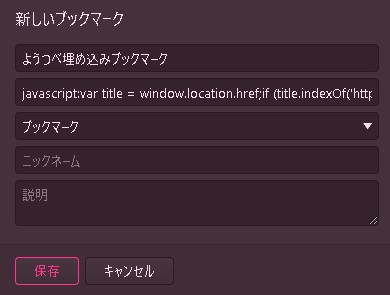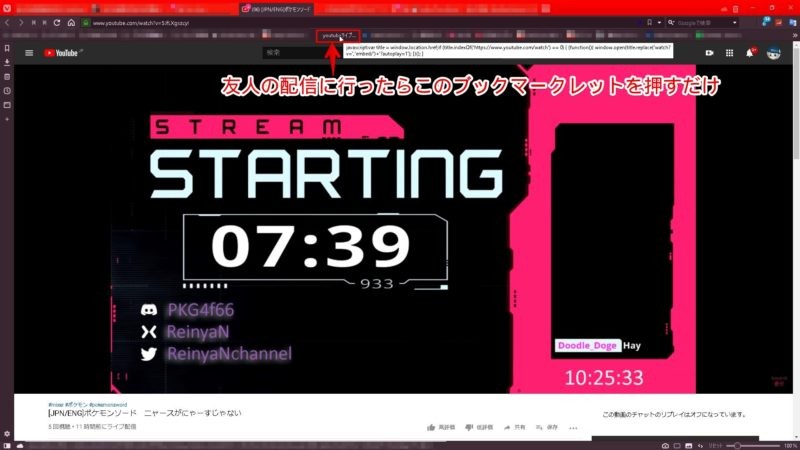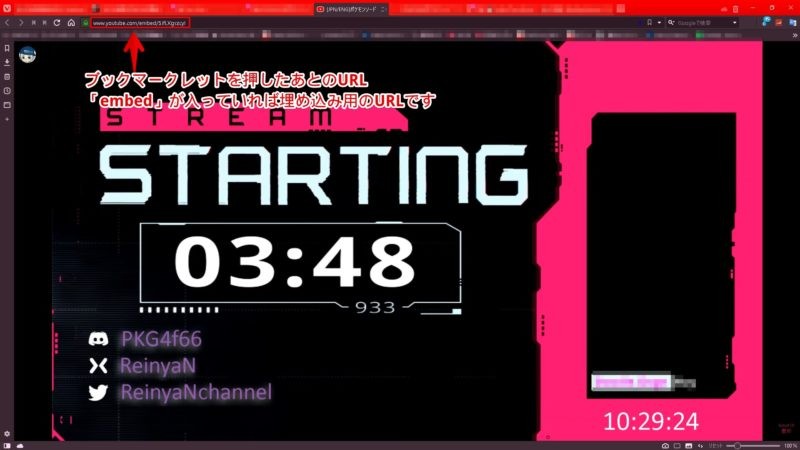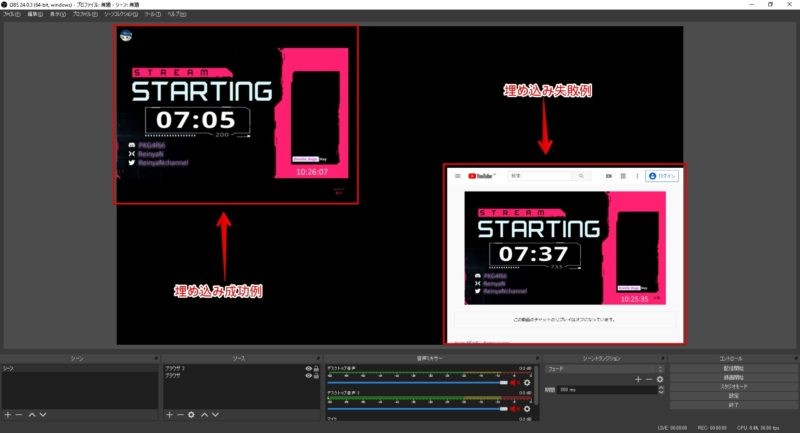みなさんおはこんばんちは(@ReinyaNchannel)です
配信をこよなく愛している者です。Twitchという配信サイトで活動しています。是非以下のからフォローお願いします
実はないようであるようなやり方を紹介したいと思います
友人などの配信画面を自分の配信画面に載せる方法です。Mixerでは「Co-Stream」という機能が存在していて4画面同時に配信を流せる機能があります。参考記事があるので参考にしてみてください
-

-
【Mixer】最大4画面配信可能なCo-Stream(共同ストリーム)とは?
みなさん Co-Stream という機能(以下コストコ)は知っていますか?コストコとは一つの画面に最大4人の配信画面を載 ...
続きを見る
YouTubeLiveではMixerのCo-Streamみたいな機能はありません
身内配信や個人大会などに重宝するかなと思います。興味があれば試してみてください
この記事ではこんな方におすすめ
- 自分の配信画面に友人などの配信を載せたい
- FPS等のゲームで違う視点を視聴者に見せたい
まず先に注意事項から
今回紹介する記事では、YouTubeで用意されている埋め込み機能を使って配信画面を自分の配信画面に埋め込む方法になります
全く知らない人の配信を勝手に自分の配信画面に映す行為(ミラー配信行為)は著作権に関わるので絶対にやめましょう。お互いの了承得て必ず行ってください
自分の配信画面に友人の配信を埋め込む為に準備するもの
step
1友人の配信画面を埋め込むために
友人の配信を自分の配信画面に埋め込む為に友人にしてもらうこと
配信ダッシュボードに行き「今すぐ配信を行う」をクリック
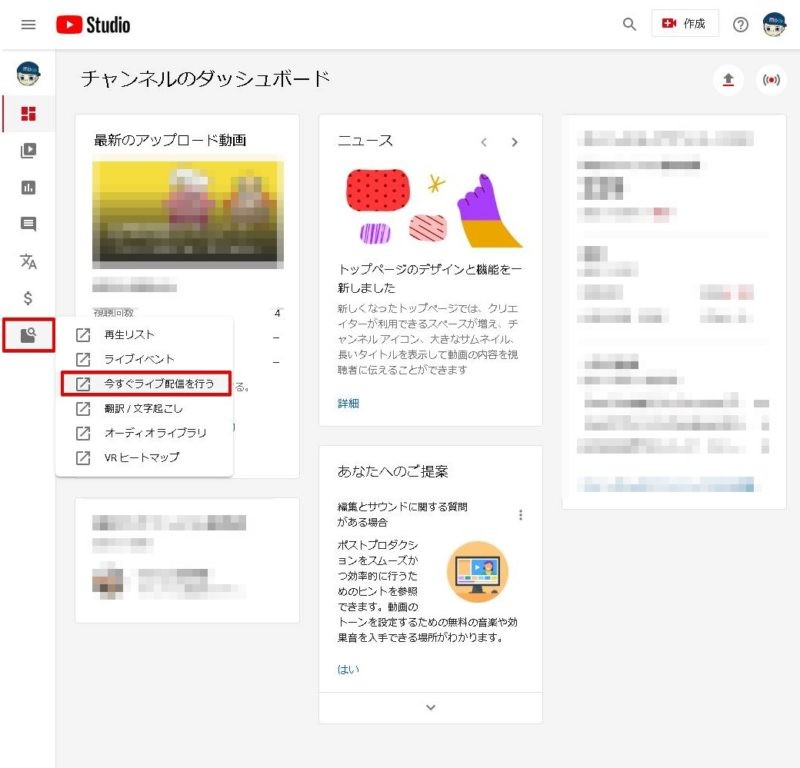
step
2詳細設定をクリック

step
3埋め込みを許可
ここの画面に友人に「埋め込みを許可」してもらってください
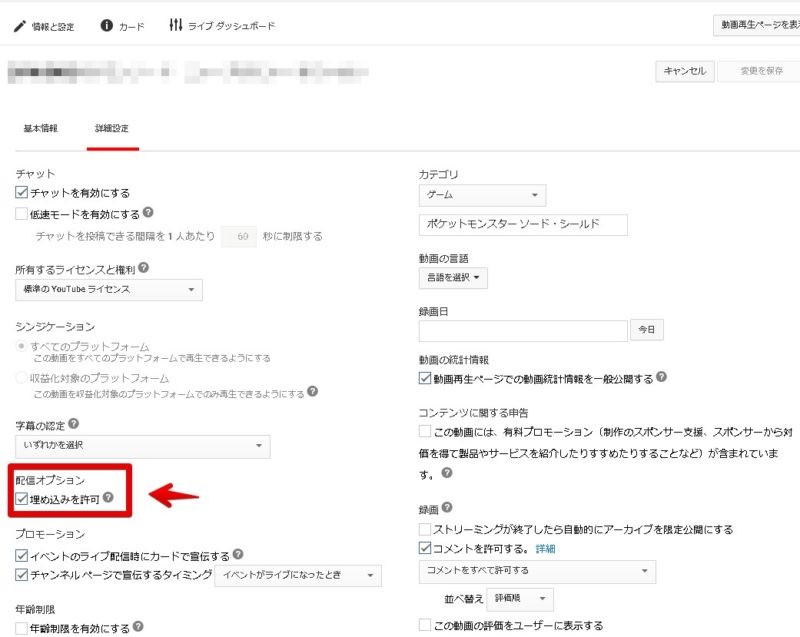
逆もしかりで自分の配信を友人に埋め込んでもらうにもこの項目を許可すること
埋め込む際に便利なブックマークレット
ブックマークレットはこちらの記事を参考にしました
-
-
配信に友人視点の映像を載せる
TL;DR この記事はOSSのOpen Broadcaster Software(OBS Studio)のチュートリアル ...
続きを見る
使い方は以下のJavaScriptをブックマークする
javascript:var title = window.location.href;if (title.indexOf('https://www.youtube.com/watch') == 0) { (function(){ window.open(title.replace('watch?v=','embed/')+'?autoplay=1'); })(); }
実際に配信画面に友人の配信画面を埋め込んでみましょう
ここで説明するにあたって、筆者の配信画面を友人の配信画面だと思ってください
ブックマークレットを押すとURLに「embed」が含まれたURLがあることがわかります
ブックマークレットが使えないときの対処法
もしもなんらかの不具合でブックマークレットが使えないときは以下の方法を試してください
https://www.youtube.com/embed/ここに動画ID?autoplay=1
埋め込み用のURLを手に入れたら配信ソフトの「ブラウザソース」にURLを挿入する
メモ
- Xsplit=「ソースの追加」→「ウェブページ」に埋め込み用URLを貼る
- OBS=「ソースの + 」→「ブラウザ」に埋め込み用URLを貼る
埋め込み成功例と失敗例を一応載せておきます
埋め込みに失敗すると通常の動画を見ると同じような画面になる
これで友人の配信を自分の配信画面に載せることが出来ました
これで違う視点での配信を一箇所で見ることが出来ます
まとめ
スペックに余裕がない人で配信を複数窓開いて視聴するのはかなりの負担がかかるのと、配信者側も少なからず自分の配信画面に友人の配信画面を載せるのは負担がかかりますので注意してください
しかし、複数窓を開かなくても一つの配信で違う視点を見れるのは良いメリットだと思います